مرخصی یا ماموریت در اطلس روی غیبت غیرمجاز ساعتی
برای مرخصی یا ماموریت در اطلس حضور غیاب با دوبار کلیک روی ستون غیبت غیر مجاز ساعتی در هر یک از سطر ها، فرم زیر به ازای هر روز نمایش داده می شود :

با نمایش فرم در نرم افزار حضور و غیاب، فرم در حالت جدید ( آماده برای ثبت اطلاعات ) قرار گرفته و جدول قسمت بالای فرم بازه های غیبت های ساعتی ثبت شده برای پرسنل را نمایش می دهد.
در این فرم قابلیت ثبت درخواست مرخصی ساعتی و درخواست ماموریت ساعتی وجود دارد با انتخاب هر کدام از این گزینه ها کادر مربوط به ثبت آن درخواست نمایش داده می شود.
ثبت درخواست :
- انتخاب نوع درخواست ( درخواست مرخصی یا درخواست ماموریت )
- نوع مرخصی یا ماموریت را از جعبه کشویی انتخاب می نماییم و ساعت های مورد نظر در کادرهای از ساعت، تا ساعت و در صورت لزوم توضیحات را درج می کنیم. برای سهولت می توان با کلیک روی هر رکورد غیبت مقادیر آن درون کادر های از ساعت، تا ساعت نمایش داده شود.
- با انتخاب گزینه ثبت، درخواست مرخصی یا ماموریت مورد نظر ثبت شده و در جدول قسمت پایین فرم ( درخواست های ثبت شده ) نمایش داده می شود .
اطلاعات درج شده در درخواست های ثبت شده عبارتند از اطلاعات درج شده در قسمت بالا به علاوه تاریخ ثبت درخواست و وضعیت درخواست می باشد.
وضعیت درخواست نشان دهنده این سه حالت است :
- در حال بررسی: درخواست به تایید کلیه مدیران جریان نرسیده است.
- تایید شده: در خواست به تایید کلیه مدیران جریان رسیده است.
- تایید نشده: درخواست در یکی از مراحل تاییدات رد شده است و مورد قبول قرار نگرفته است.
- حذف درخواست
- از جدول پایین فرم درخواست مورد نظر را انتخاب می کنیم
- با انتخاب کلید حذف از نوار ابزار بالای فرم و تایید پیغام اطمینان از حذف، درخواست حذف می گردد.
توجه داشته باشید در صورتی که درخواست توسط یکی از مدیران جریان مشاهده شده باشد، امکان حذف شدن آن وجود ندارد و باید توسط مدیر حذف گردد.
انتخاب جانشین:
- در صورتی که برای این درخواست جانشینی در نظر گرفته شده است گزینه انتخاب جانشین را انتخاب کنید.
- در دیالوگ باز شده از قسمت جانشین , فرد مورد نظر را انتخاب کنید و سپس دکمه ثبت را از نوار ابزار اانتخاب کنید.
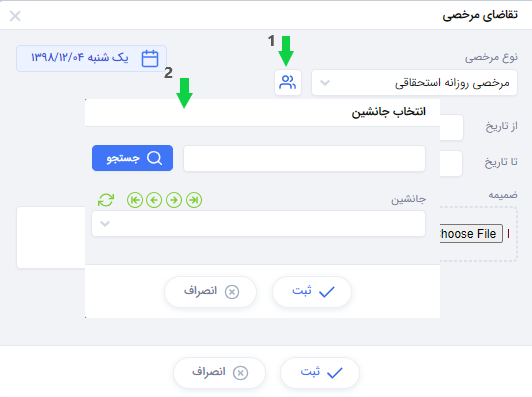














نظرات کاربران